马上注册,加入CGJOY,让你轻松玩转CGJOY。
您需要 登录 才可以下载或查看,没有帐号?立即注册

×
板绘怎么画反光和亮面?教你画星球!如何画出气势磅礴的宇宙星球?在广阔无际的宇宙中,有着太多还未被人类发现的星球,而这些星球散发的光景又让人忍不住想去探索。没错今天给大家分享就是星球画法,那么接下来让我为大家介绍,怎样在5分钟内完成一幅勾起人类探索之心的星球插画。

如果大家想要学习绘画的话,可以去轻微课网站看一下,里面有大量的绘画学习资源、教程、素材。下载“轻微课APP”学习更方便!

星球的画法 1、画出星球基础的圆

最开始我们使用椭圆形工具来画出灰色的圆形。它将会成为星球本体的基础。 微课菌再推荐一个美术生的线上画室—“美术集网校”,“美术集网校”针对美术集训的素描、速写、色彩、设计的课程都很扎实!咱们轻微课目前还没有专门针对美术生联考集训的课程,之前问过微课菌的同学可以去“美术集网校”了解一下哈。 2、使用全覆盖来增加纹理

为了表现出星球的地理情况,我们将纹理的图层以全覆盖的形式加入。这里可以直接使用笔刷来画,也可以使用照片等素材来进行合成。

这个时候,需要注意范围选择为灰色圆形内来进行圆形的剪切。 3、使用特效来进行圆形的表现 基本上所有的星球都是球体。为了体现出它圆形的特征,我们需要将纹理进行变形,在剪切为圆形的纹理上选择「编辑」菜单中的变形来进行变形。 首先100%适用为「鱼眼」然后应用100%的“膨胀”。

然后应用50%“鱼眼”后会变成圆形。

4、缩小变形的纹理来进行剪裁

将变大的纹理缩小为原本的尺寸后来进行剪裁。这样我们就可以让纹理本身变得像是覆盖在球体上一样。 大气圈的表现 5、将背景变为黑色

因为宇宙是黑的,所以背景色这里选择黑色。 6、使用光彩特效

在画出灰色圆形的图层上应用“光彩外侧”与“光彩内侧”。光彩外、内的模式选择屏幕或者线性。

光彩(外侧)的参考设置

光彩(内侧)的参考设置 7、使用全覆盖来增加颜色

在新的剪切图层中涂上想要映射的颜色后使用全覆盖模式进行覆盖。这里单纯的进行颜色的调整就可以瞬间改变星球的设定,非常方便。 8、追加阴影
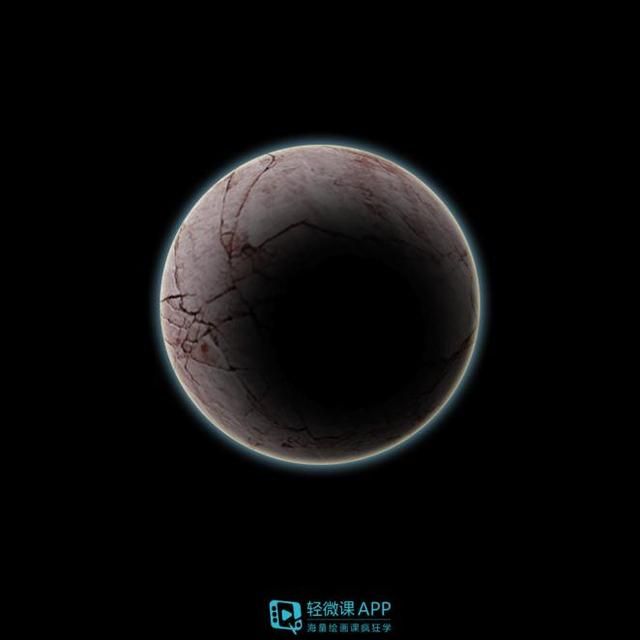
星球一般都是通过逆光的环境来进行绘画的。通过新建乘算模式的剪切图层来追加圆形的阴影。 9、追加光线
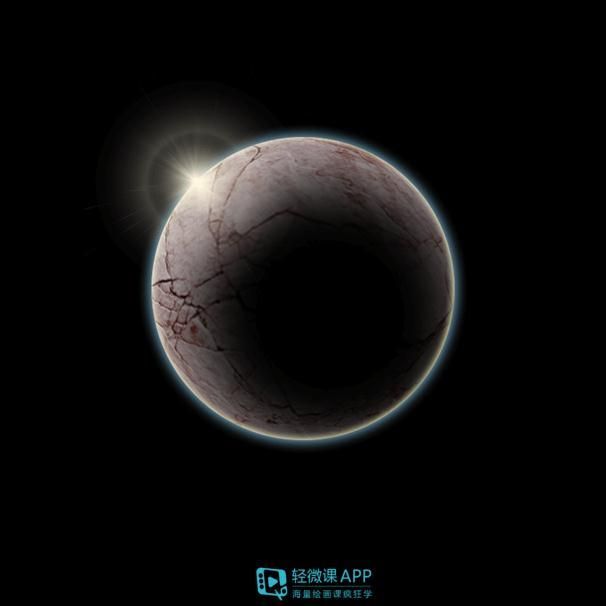
追加闪光的要素后,可以让星球的表现更加真实。 10、完成

在图层效果的设定中选择「使用图层蒙版来隐藏效果」。这样的话可以使用较淡的黑色笔刷来减少阴影部分光彩的亮度。

调整图层的样式后就完成了。最后,图层的构成是这样的。

总结

板绘怎么画反光和亮面?教你画星球!通过10个简单的步骤就可以画出一个比较真实的星球。在熟练的记住步骤后就可以在5分钟之内完成了,介绍完以后相信大家都能掌握星球的插画画法了吧。额外再给大家提个小建议,通过追加逆光特效以及星星可以让背景显得更加具有真实感哦!
|  加载中...
加载中...
